7 τρόποι για κοινή χρήση αρχείων και φακέλων από την Εξερεύνηση αρχείων (στα Windows 10 & Windows 8.1)
Το File Explorer(File Explorer) είναι ένα από τα πιο ισχυρά εργαλεία στα Windows και ένας λόγος για αυτό είναι το γεγονός ότι προσφέρει πολλές διαφορετικές επιλογές για κοινή χρήση αρχείων και φακέλων με άλλους. Διαθέτει εργαλεία για κοινή χρήση αντικειμένων με το τοπικό σας δίκτυο αλλά και με άλλα άτομα, χρησιμοποιώντας email, διάφορες εφαρμογές ή άλλα μέσα επικοινωνίας. Ακολουθούν επτά τρόποι με τους οποίους μπορείτε να χρησιμοποιήσετε την Εξερεύνηση αρχείων(File Explorer) για κοινή χρήση αρχείων και φακέλων, στα Windows 10 και στα Windows 8.1:
Πώς να αποκτήσετε πρόσβαση στις επιλογές κοινής χρήσης από την Εξερεύνηση αρχείων(File Explorer)
Για να μπορέσετε να ξεκινήσετε την εξερεύνηση του τρόπου κοινής χρήσης αρχείων και φακέλων από την Εξερεύνηση αρχείων(File Explorer) , πρέπει πρώτα να γνωρίζετε πώς να έχετε πρόσβαση στα εργαλεία κοινής χρήσης της. Ο ευκολότερος τρόπος για να τα βρείτε όλα είναι να ανοίξετε την καρτέλα Κοινή χρήση . (Share)Ξεκινήστε ανοίγοντας την Εξερεύνηση αρχείων(File Explorer) . Ένας γρήγορος τρόπος για να το κάνετε είναι να κάνετε κλικ ή να πατήσετε στη συντόμευση από τη γραμμή εργασιών ή ταυτόχρονα να πατήσετε τα πλήκτρα με το Windows logo + E στο πληκτρολόγιό σας. Μόλις εκκινήσετε το File Explorer , ανοίξτε μια μονάδα δίσκου, βιβλιοθήκη ή φάκελο και κάντε κλικ ή πατήστε την καρτέλα Κοινή χρήση(Share) στο μενού κορδέλας, για να προβάλετε τα εργαλεία που καλύπτονται σε αυτό το άρθρο.

Θα διαπιστώσετε ότι τα εργαλεία κοινής χρήσης χωρίζονται σε τρεις ενότητες:
- Αποστολή(Send) - Εργαλεία που σας βοηθούν να στείλετε ένα αρχείο με διάφορες μεθόδους.
- Κοινή χρήση με(Share with) - Εργαλεία για την αλλαγή των ρυθμίσεων κοινής χρήσης δικτύου για ένα αρχείο ή φάκελο.
- Προηγμένη ασφάλεια(Advanced Security) - Παρέχει πρόσβαση σε προηγμένες ρυθμίσεις ασφαλείας αρχείων και φακέλων.
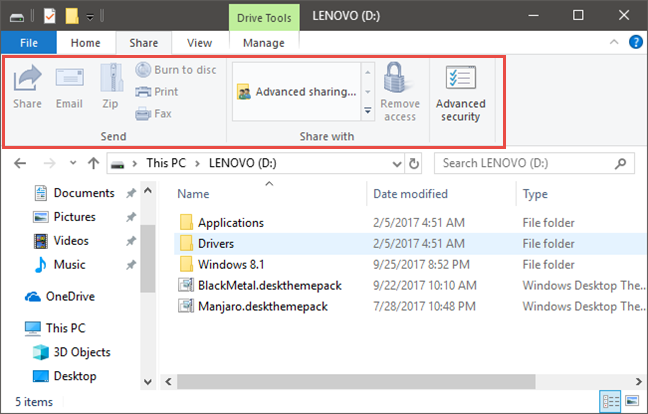
Λάβετε υπόψη ότι, ανεξάρτητα από το αν χρησιμοποιείτε Windows 10 ή Windows 8.1 , οι επιλογές κοινής χρήσης γίνονται ενεργές, κουμπιά με δυνατότητα κλικ μόνο όταν επιλέξετε τον κατάλληλο τύπο περιεχομένου στην Εξερεύνηση αρχείων(File Explorer) . Εάν δεν επιλεγεί τίποτα, είναι γκριζαρισμένα και άχρηστα. Ας δούμε τώρα πώς μπορείτε να μοιράζεστε αρχεία και φακέλους, βήμα προς βήμα και με έναν τρόπο μετά τον άλλο:
1. Μοιραστείτε αρχεία και φακέλους χρησιμοποιώντας τις εφαρμογές που βρίσκονται στον υπολογιστή ή τη συσκευή σας με Windows 10
Στα Windows 10 , το πρώτο εργαλείο που είναι διαθέσιμο στην καρτέλα Κοινή(Share ) χρήση ονομάζεται Κοινή χρήση(Share) .

Εάν κάνετε κλικ ή πατήσετε σε αυτό, τα Windows 10 σάς προσφέρουν την επιλογή να μοιραστείτε το επιλεγμένο αρχείο μέσω οποιασδήποτε συμβατής εφαρμογής που έχετε εγκαταστήσει στον υπολογιστή σας. Για παράδειγμα, εάν επιλέξετε να μοιραστείτε ένα αρχείο μέσω Skype , αυτό το αρχείο θα σταλεί σε μήνυμα στο άτομο που θέλετε. Ή, εάν επιλέξετε να μοιραστείτε ένα αρχείο χρησιμοποιώντας την εφαρμογή Mail , αυτό το αρχείο θα προστεθεί ως συνημμένο σε ένα μήνυμα ηλεκτρονικού ταχυδρομείου που αποστέλλεται σε όποιον θέλετε.

Εάν θέλετε να μάθετε περισσότερα για τον τρόπο με τον οποίο αυτή η διαδικασία κοινής χρήσης, διαβάστε αυτόν τον οδηγό: Πώς να κάνετε κοινή χρήση αρχείων από την Εξερεύνηση αρχείων σε εφαρμογές όπως το Mail, το Skype, το Dropbox ή το OneDrive, σε δύο βήματα(How to share files from File Explorer to apps like Mail, Skype, Dropbox, or OneDrive, in two steps) .
Σημειώστε ότι το κουμπί Κοινή χρήση δεν είναι διαθέσιμο στα (Share)Windows 8.1 , αλλά το λειτουργικό σύστημα προσφέρει μια παρόμοια δυνατότητα στη γοητεία του Share . Αυτό είναι επίσης το μόνο εργαλείο κοινής χρήσης που είναι αποκλειστικά για τα Windows 10(Windows 10) . Όλα τα άλλα για τα οποία θα διαβάσετε σε αυτό το άρθρο βρίσκονται τόσο στα Windows 10 όσο και στα Windows 8.1(Windows 8.1) .
2. Μοιραστείτε αρχεία και φακέλους στέλνοντάς τα μέσω email
Η επιλογή Κοινή χρήση email ανοίγει το προεπιλεγμένο πρόγραμμα-πελάτη email με το επιλεγμένο αρχείο ή τα επιλεγμένα αρχεία συνημμένα. Το μόνο που έχετε να κάνετε είναι να ολοκληρώσετε το μήνυμα, τον αποστολέα, το θέμα και να κάνετε κλικ ή να πατήσετε Αποστολή(Send) .

Εάν το αρχείο σας είναι λίγο πολύ μεγάλο για email, μπορείτε να δοκιμάσετε να το συμπιέσετε χρησιμοποιώντας το κουμπί Zip . Αυτό δημιουργεί αυτόματα ένα αρχείο " .ZIP" που συμπιέζει το αρχείο για ευκολότερη αποστολή.
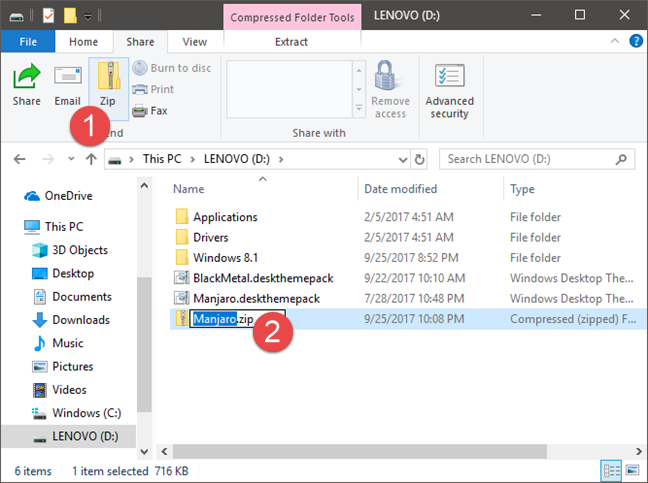
3. Μοιραστείτε αρχεία και φακέλους εγγράφοντας τα σε CD ή DVD
Μια άλλη επιλογή είναι να μοιράζεστε τα αρχεία και τους φακέλους σας χρησιμοποιώντας οπτικά μέσα όπως ένα CD ή DVD . Κάντε κλικ(Click) ή πατήστε "Εγγραφή σε δίσκο"("Burn to disc") στο μενού Κοινή χρήση για να χρησιμοποιήσετε αυτήν την επιλογή. (Share)Το παράθυρο διαλόγου Εγγραφή δίσκου(Burn a Disc) που ανοίγει σάς δίνει δύο επιλογές για το πώς θέλετε να εγγράψετε το αρχείο, ανάλογα με τον τρόπο που σκοπεύετε να το χρησιμοποιήσετε.
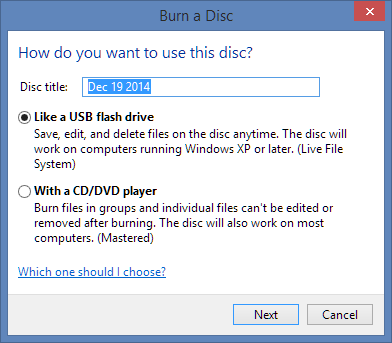
Περισσότερες πληροφορίες σχετικά με την εγγραφή δίσκων μπορείτε να βρείτε σε αυτό το σεμινάριο: Πώς να εγγράψετε δίσκους στα Windows, χρησιμοποιώντας την Εξερεύνηση αρχείων ή την Εξερεύνηση των Windows(How to burn discs in Windows, using File Explorer or Windows Explorer) .
4. Μοιραστείτε αρχεία και φακέλους εκτυπώνοντάς τα
Εάν προτιμάτε να δημιουργήσετε ένα φυσικό αντίγραφο ενός αρχείου που επιλέξατε, μπορείτε να κάνετε κλικ ή να πατήσετε το κουμπί Εκτύπωση(Print) . Τα έγγραφα αποστέλλονται απευθείας στον εκτυπωτή σας, χωρίς να απαιτείται επιβεβαίωση, ενώ οι εικόνες ανοίγουν ένα παράθυρο διαλόγου από το οποίο μπορείτε να επιλέξετε επιλογές εκτύπωσης όπως το μέγεθος και η ποιότητα της εικόνας.

5. Μοιραστείτε αρχεία και φακέλους στέλνοντάς τα μέσω συσκευής φαξ
Εάν διαθέτετε το απαιτούμενο υλικό, μπορείτε επίσης να στείλετε ένα αρχείο με φαξ σε κάποιον κάνοντας κλικ ή πατώντας το κουμπί Φαξ . (Fax)Τα Windows(Windows) ανοίγουν ένα πρόγραμμα επεξεργασίας φαξ από το οποίο μπορείτε να εισαγάγετε έναν αριθμό τηλεφώνου, ένα θέμα και ένα σύντομο μήνυμα. Αυτό λειτουργεί μόνο εάν έχετε εγκατεστημένη και συνδεδεμένη συσκευή φαξ στον υπολογιστή σας με Windows . Διαφορετικά, θα ξεκινήσει μόνο ένας οδηγός για τη ρύθμιση ενός μόντεμ φαξ.

Κάντε κλικ ή πατήστε Αποστολή(Send) για αποστολή φαξ στο αρχείο χρησιμοποιώντας τη συνδεδεμένη συσκευή φαξ.
6. Μοιραστείτε αρχεία και φακέλους επιτρέποντας την πρόσβαση σε αυτά για την οικιακή ομάδα σας ή συγκεκριμένα άτομα από το τοπικό σας δίκτυο
Η δεύτερη ενότητα της καρτέλας Κοινή χρήση(Share) προσφέρει εργαλεία για την κοινή χρήση των αρχείων και των φακέλων σας μέσω του τοπικού σας δικτύου. Υπάρχουν μόνο δύο εργαλεία σε αυτήν την ενότητα. Ένα για να προσθέσετε δικαιώματα και ένα για να τα αφαιρέσετε.

Για κοινή χρήση με άλλους χρήστες στον υπολογιστή ή το δίκτυό σας, επιλέξτε έναν φάκελο ή ένα αρχείο και, στη συνέχεια, επιλέξτε ένα όνομα από τη λίστα στην ενότητα "Κοινή χρήση με"("Share with" ) της καρτέλας Κοινή χρήση . (Share)Εάν το άτομο με το οποίο θέλετε να κάνετε κοινή χρήση δεν εμφανίζεται, κάντε κλικ ή πατήστε "Συγκεκριμένα άτομα..."("Specific people…") και εισαγάγετε το άτομο με μη αυτόματο τρόπο.

Μπορείτε να βρείτε πιο λεπτομερείς πληροφορίες σχετικά με την κοινή χρήση φακέλων και βιβλιοθηκών, εδώ: Τρόπος κοινής χρήσης βιβλιοθηκών και φακέλων με τον Οδηγό κοινής χρήσης στα Windows(How to share libraries & folders with the Sharing Wizard in Windows) .
7. Χρησιμοποιήστε(Use) προηγμένες επιλογές κοινής χρήσης για να επιτρέψετε την πρόσβαση στα αρχεία και τους φακέλους σας σε άλλες συσκευές και άτομα από το τοπικό σας δίκτυο
Η καρτέλα Κοινή χρήση από την (Share)Εξερεύνηση αρχείων(File Explorer) περιλαμβάνει επίσης ένα κουμπί που παρέχει εύκολη πρόσβαση στις Ρυθμίσεις ασφαλείας για προχωρημένους(Advanced Security Settings) για ένα αρχείο ή φάκελο. Κάντε κλικ(Click) ή πατήστε Advanced Security για πρόσβαση σε αυτό το παράθυρο διαλόγου.

Από αυτό το παράθυρο διαλόγου, μπορείτε να προσαρμόσετε τα δικαιώματα για όλους τους χρήστες που έχουν πρόσβαση στο αρχείο ή το φάκελο, να μοιράζεστε το αρχείο με συνδεδεμένους χρήστες ή ομάδες, να προβάλετε ή να επεξεργαστείτε ιδιότητες ελέγχου και να δοκιμάσετε μεμονωμένους λογαριασμούς για να δείτε ποια πρόσβαση τους παρέχεται στο αρχείο ή στο φάκελό σας .

Αυτό είναι ένα ενιαίο κατάστημα για να επιλέξετε ποιος στον υπολογιστή ή το δίκτυό σας μπορεί να δει και να επεξεργαστεί τα αρχεία σας. Εάν θέλετε κάποια καθοδήγηση σχετικά με τον τρόπο λειτουργίας αυτής της διαδικασίας, διαβάστε αυτόν τον οδηγό: Τρόπος κοινής χρήσης φακέλων χρησιμοποιώντας την Προηγμένη κοινή χρήση στα Windows(How to share folders using Advanced Sharing in Windows) .
συμπέρασμα
Όπως έχετε δει, τόσο τα Windows 10 όσο και τα Windows 8.1 προσφέρουν αρκετά διαφορετικά εργαλεία που μπορείτε να χρησιμοποιήσετε για να μοιράζεστε αρχεία και φακέλους με άλλους. Οι περισσότερες από τις επιλογές είναι εύχρηστες και κατανοητές. Με λίγα μόνο κλικ ή πατήματα, μπορείτε να στείλετε οποιοδήποτε αρχείο ή φάκελο σε όποιον θέλετε. Πριν κλείσετε αυτό το άρθρο, μη διστάσετε να χρησιμοποιήσετε την παρακάτω φόρμα σχολίων για τυχόν ερωτήσεις ή προβλήματα που μπορεί να έχετε.
Related posts
Πώς να χρησιμοποιήσετε τις προβολές της Εξερεύνησης αρχείων στα Windows 10 σαν επαγγελματίας -
Πώς να αλλάξετε το πρότυπο προβολής φακέλου στην Εξερεύνηση αρχείων των Windows 10
Τρόπος εκτέλεσης εντολών από την Εξερεύνηση αρχείων στα Windows 10 -
Πώς να συνδεθείτε σε έναν διακομιστή FTP στα Windows 10, από την Εξερεύνηση αρχείων -
Πώς να κάνετε την Εξερεύνηση αρχείων των Windows 10 να εμφανίζει μικρογραφίες για όλα τα αρχεία πολυμέσων
Πώς να αφαιρέσετε ή να αποκρύψετε την κορδέλα από την Εξερεύνηση αρχείων στα Windows 10
Πώς να κάνετε αναζήτηση στα Windows 10 με την Εξερεύνηση αρχείων
Πώς να εκτυπώσετε μια εικόνα σε πολλές σελίδες, χρησιμοποιώντας το Paint των Windows 10
Πώς να μετρήσετε τα αρχεία σε έναν φάκελο χρησιμοποιώντας PowerShell, CMD ή File Explorer
Τι διαφορετικό έχει η Εξερεύνηση αρχείων στα Windows 10 έναντι. Windows 8.1
7 τρόποι για να ελαχιστοποιήσετε και να μεγιστοποιήσετε τις εφαρμογές στα Windows 10
Πώς να εγγράψετε σε αρχείο ISO σε δίσκο (DVD, Blu-Ray, κ.λπ.) στα Windows 10
12 συμβουλές για τον τρόπο αναζήτησης στα Windows 10
Πώς να ενεργοποιήσετε το σκοτεινό θέμα της Εξερεύνησης αρχείων στα Windows 10
God Mode στα Windows 11 έναντι Windows 10 έναντι Windows 7 -
Πώς να ανοίξετε αρχεία, φακέλους και εφαρμογές στα Windows 10 σαν επαγγελματίας
Πώς να αλλάξετε ένα εικονίδιο φακέλου στα Windows 10 σε 3 εύκολα βήματα
Ο Κάδος Ανακύκλωσης στα Windows 10 και Windows 11 -
Πώς να προβάλετε όλα τα κρυφά αρχεία και φακέλους στα Windows 10
Η γραμμή εργαλείων γρήγορης πρόσβασης στα Windows 10: Όλα όσα πρέπει να γνωρίζετε
